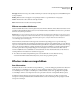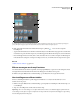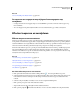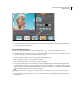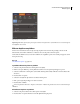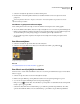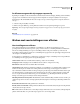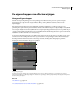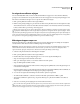Operation Manual
155
ADOBE PREMIERE ELEMENTS GEBRUIKEN 7
Effecten toepassen
De volgorde van effecten wijzigen
Als u de uiteindelijke film maakt, worden eerst alle standaardeffecten toegepast door Adobe Premiere Elements,
gevolgd door de vaste effecten in de volgorde waarin deze worden weergegeven in de weergave Eigenschappen. Soms
kunt u interessante effecten verkrijgen door de volgorde van de effecten te wijzigen.
1 Klik op de knop Effecten bewerken in de weergave Effecten.
2 Klik in de weergave Eigenschappen op de naam van een effect en sleep het effect naar een nieuwe plaats in de lijst.
Als het effect zich boven of onder een ander effect bevindt, verschijnt er een zwarte lijn. Wanneer u de muisknop
loslaat, wordt het effect op de nieuwe positie weergegeven.
Hoewel u de volgorde van de vaste effecten (Retoucheren, Beweging, Dekking en Volume) niet kunt wijzigen, kunt u
vergelijkbare standaardeffecten uit de weergave Effecten toepassen en de volgorde van deze effecten wijzigen. U kunt
bijvoorbeeld het effect Beweging simuleren met het effect Transformeren, het effect Dekking met het effect Alfa aanpassen
en het vaste effect Volume met het standaardeffect Volume. Vervolgens past u de standaardeffecten aan en rangschikt u
deze opnieuw in de weergave Eigenschappen totdat u het gewenste resultaat verkrijgt.
Effecteigenschappen aanpassen
U kunt de eigenschappen voor alle effecten aanpassen in de weergave Eigenschappen met behulp van de tijdlijn of
scènelijn. U kunt ook de effecten Volume en Dekking aanpassen in de tijdlijn.
Opmerking: U past het effect Beweging rechtstreeks in het deelvenster Monitor aan. Standaardeffecten waarmee clips
rechtstreeks in het deelvenster Monitor kunnen worden bewerkt, zijn onder meer Corner Pin, Uitsnijden, Matte
ongewenste details, Spiegelen, Transformeren, Kronkel en het GPU-effect Rimpel (cirkelvormig).
1 Selecteer de clip met het effect dat u wilt wijzigen in de tijdlijn.
2 Klik op de knop Effecten bewerken in de weergave Effecten.
3 Breid het effect uit in de weergave Eigenschappen en voer een van de volgende handelingen uit:
• Sleep de onderstreepte waarde naar links of naar rechts.
• Klik op de onderstreepte waarde, voer een nieuwe waarde in en druk op Enter.
• Sleep de schuifregelaar naar links of rechts.
• Sleep binnen het hoekgreepgebied. Nadat u binnen de hoekgreep hebt geklikt, kunt u buiten het gebied slepen en
zo de waarden snel aanpassen.
• Breid de eigenschap uit door op het driehoekje naast de naam van de eigenschap te klikken (indien beschikbaar) en
sleep vervolgens de schuifregelaar of de hoekgreep (naar gelang de eigenschap).
4 Voer een van de volgende twee handelingen uit als een effect op kleuren is gebaseerd.
• Als de kleurstaal beschikbaar is, selecteert u een kleur in het dialoogvenster Kleur en klikt u op OK.
• Als het pipet beschikbaar is, plaatst u dit op de gewenste kleur ergens op het scherm en klikt u om de kleur te
selecteren.
5 Geef een voorvertoning van de wijzigingen weer in het deelvenster Monitor.
Als u een DV-camcorder gebruikt, kunt u de effecten ook op een televisiescherm voorvertonen. Sluit de computer aan
op de FireWire™-ingang van de DV-camcorder en sluit de audio- en video-uitgangen van de camcorder op de televisie
aan. Een voorvertoning op een televisie is vooral nuttig om kleuren te wijzigen.